怎么用PS设计1212嗨购海报
发布时间:暂无
1、首先分析本课的主要内容。

2、打开【PS-新建画布-1920x700px-72dpi】【新建图层-矩形选框-固定大小1000x150px】拉出参考线后,删除矩形。
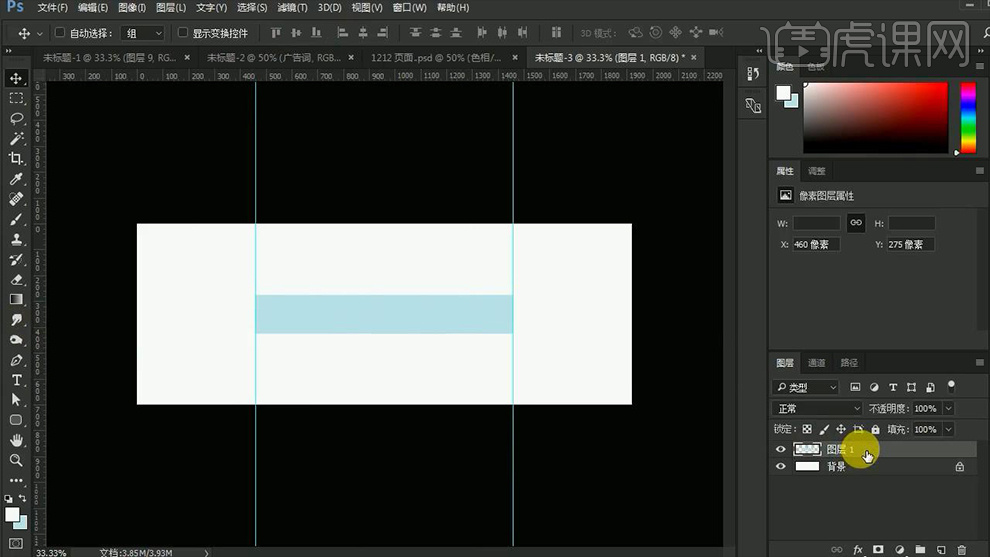
3、导入【背景素材】调整大小,按住【CTRL单击图层缩略图-提取选区】添加【曲线、色阶】调整完成后【编组】。
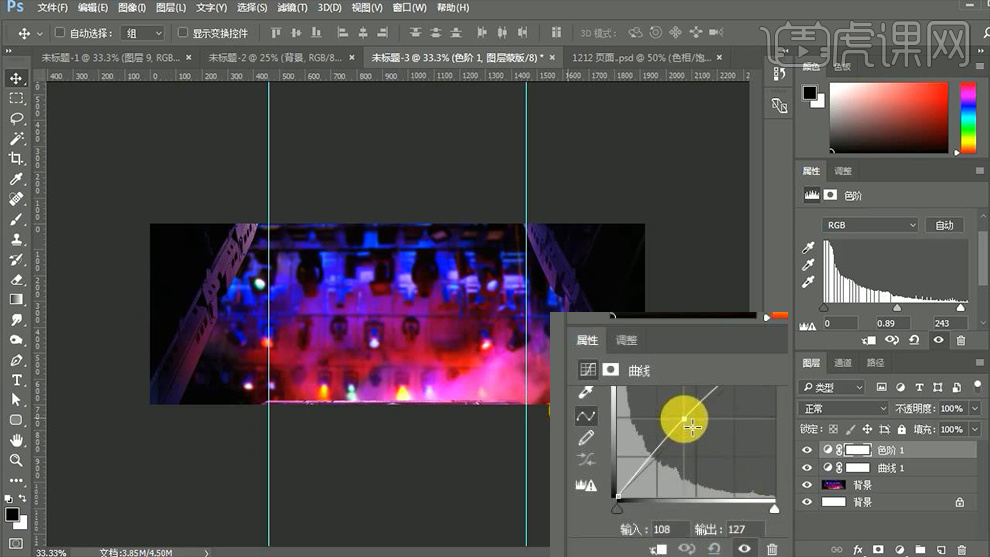
4、从素材【PSD导入中心图】添加【蒙版】使用【画笔工具】涂抹四周。
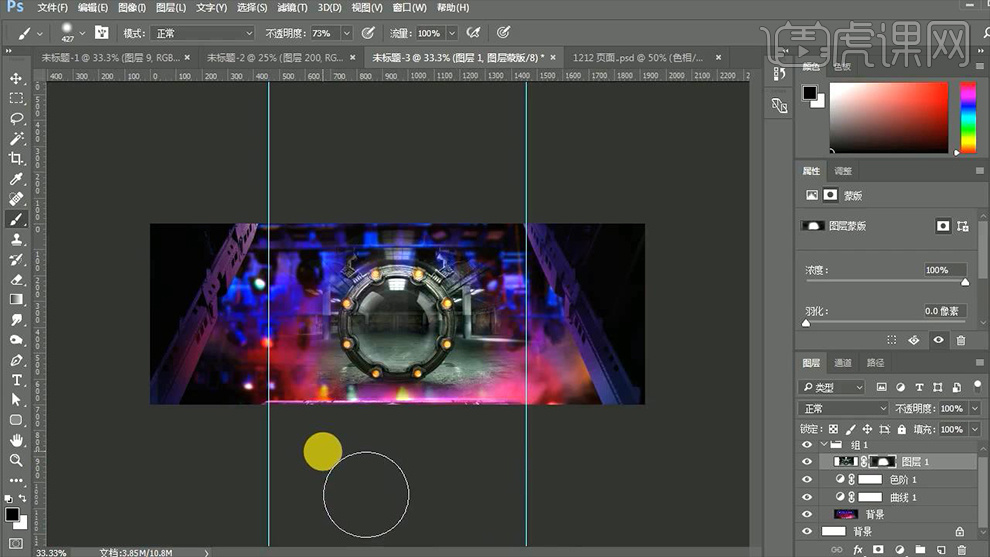
5、【新建图层】【吸取画面中的红/蓝颜色】使用【画笔涂抹】【混合模式改为柔光】【复制一层-降低图层不透明度30%左右】。
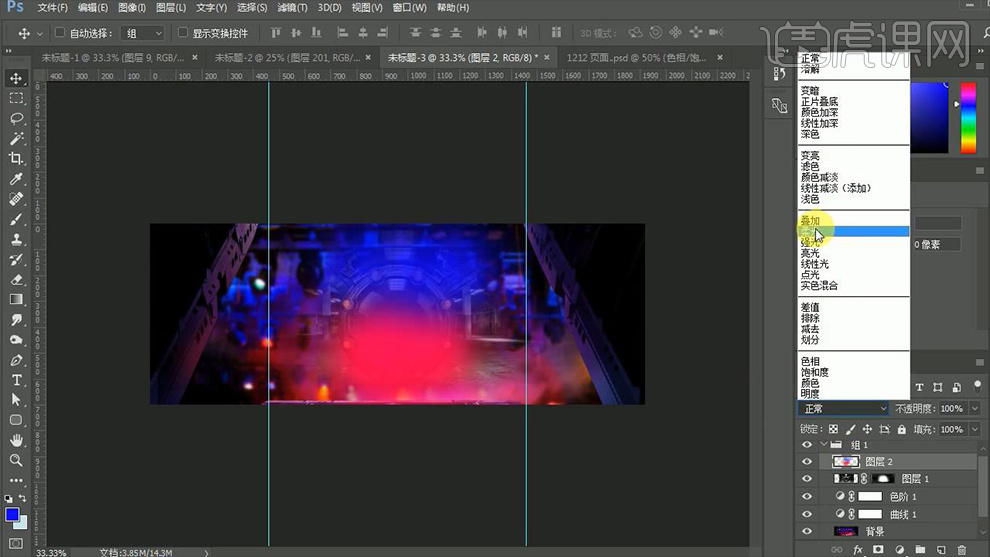
6、导入【广告词素材、电源线素材】调整整体的摆放,调整完成后【分别编组-命名】。

7、导入【产品素材】摆放到合适位置,【CTRL+J复制一层-CTRL+E合并-隐藏原组】同【步骤5的方法进行涂抹】然后【创建剪切蒙版】。

8、导入【碎石素材】摆放到合适位置。

9、继续导入【光效素材】【混合模式改为滤色】放置在左右两侧。

10、导入【准备好的色块素材】【混合模式改为柔光】添加【蒙版-涂抹产品对应的位置】。

11、【CTRL+SHIFT+ALT+E盖印图层】添加【高反差保留】【混合模式改为叠加】。

12、新建【色阶、色相饱和度】参数如图。

13、本课内容小结如图所示。

14、最终效果如图所示。








